萝卜菜一键重装系统后工行网银助手无法安装怎么办
更新时间:2016-09-30 10:15:20
作者:
萝卜菜一键重装系统后工行网银助手无法安装怎么办?先登录工商银行(加入自选股,参加模拟炒股)网站(www.icbc.com.cn),点击页面左侧“个人网银登录”下方“安装”按照“方法二:第一步”下载安装个人网上银行控件。你可以单击鼠标右键选择“目标另存为”的功能,将个人网上银行控件下载到本地计算机后,用鼠标左键双击个人网上银行安全控件序:icbc_netbank_client_controls.exe,进入到安装页面,根据安装提示完成安装。
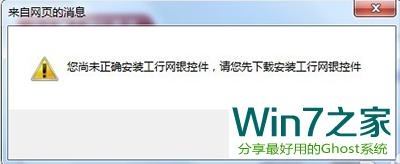
建议在安装网银控件时,关闭所有IE窗口后运行安装或安装完毕后重启IE窗口。
建议在下载网银控件程序时不要使用辅助下载工具软件,以免出现网银控件程序下载不成功问题。
如果你已经运行安装了个人网上银行控件,但仍无法正常使用网银,则请按照如下步骤进行设置后,重新登录我行个人网银安装个人网上银行控件程序:
在IE浏览器菜单栏依次选择“工具”→“Internet选项”→“安全”→“受信任的站点”→“站点”,在“站点”窗口打开后,将工行门户网站“ http://www.icbc.com.cn”、个人网银 https://mybank.icbc.com.cn、贵宾网银 https://vip.icbc.com.cn,添加到[受信任的站点]窗口中。
还要注意的是:ie7、ie8 浏览器的安全级别系统默认较高,对INTERNET部分可选“中低”,可信站点选“低”。临时文件和历史记录栏“检查所存网页的较新版本”选“每次访问网页时(E)”。高级项中的“安全”,不将加密的页存盘、对证书地址不匹配发出警告*、启用内存保护帮助减少联机攻击*的设定取消。
系统重装相关下载
系统重装相关教程
重装系统软件排行榜
重装系统热门教程
- 系统重装步骤
- 一键重装系统win7 64位系统 360一键重装系统详细图文解说教程
- 一键重装系统win8详细图文教程说明 最简单的一键重装系统软件
- 小马一键重装系统详细图文教程 小马一键重装系统安全无毒软件
- 一键重装系统纯净版 win7/64位详细图文教程说明
- 如何重装系统 重装xp系统详细图文教程
- 怎么重装系统 重装windows7系统图文详细说明
- 一键重装系统win7 如何快速重装windows7系统详细图文教程
- 一键重装系统win7 教你如何快速重装Win7系统
- 如何重装win7系统 重装win7系统不再是烦恼
- 重装系统win7旗舰版详细教程 重装系统就是这么简单
- 重装系统详细图文教程 重装Win7系统不在是烦恼
- 重装系统很简单 看重装win7系统教程(图解)
- 重装系统教程(图解) win7重装教详细图文
- 重装系统Win7教程说明和详细步骤(图文)













